วิธีเล่นเกม Xbox บน Windows 11/10 PC
การเปิดตัวXbox Play Anywhereทำให้แน่ใจว่าสามารถเล่นเกมXbox (Games)บน(Xbox) Windows PC(Windows)ได้ ซึ่งหมายความว่าเกมที่เป็นส่วนหนึ่งของ โปรแกรม Play Anywhereสามารถเล่นได้บนWindows 10 PC และXboxเท่านั้น เนื่องจากเกมถูกสร้างขึ้นสำหรับทั้งแพลตฟอร์มและการซิงค์ความคืบหน้าของเกมทางออนไลน์ มันจึงทำงานได้อย่างราบรื่นทุกเวลาที่คุณกลับมาเล่นต่อบนแพลตฟอร์มเกมใดๆ ที่กล่าวว่าในโพสต์นี้ เรากำลังพูดถึงวิธีที่คุณสามารถเล่นเกมXbox (Games)บน(Xbox) Windows 11(Windows 11)และWindows 10 PC
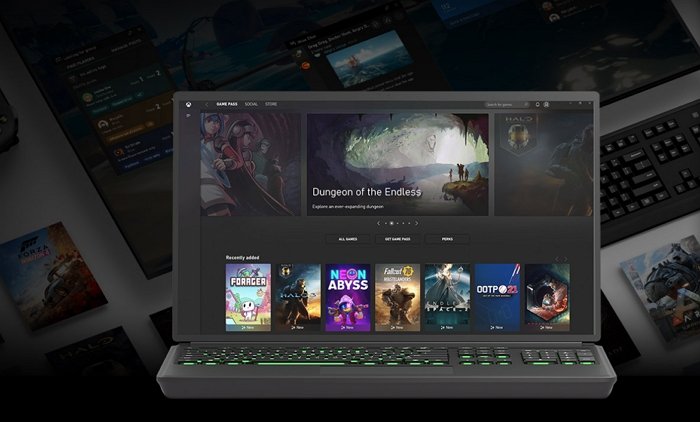
คุณสามารถเล่นเกม Xbox บนWindows PC โดยไม่มีคอนโซลได้หรือไม่?
ได้ คุณสามารถเล่น เกม Xboxบนพีซีของคุณได้ มีสองวิธีในการเล่นเกมXbox (Games)บน(Xbox) พีซี คุณสามารถสตรีมจากคอนโซลไปยังพีซีหรือเล่นโดยใช้โปรแกรมXbox Play (Xbox)Anywhere(Play Anywhere Program)
- (Buy Xbox Play Anywhere)ซื้อเกม ดิจิทัลXbox Play Anywhereผ่านXbox StoreหรือMicrosoft Store
- ติดตั้งบนพีซีของคุณ
- จากนั้นลงชื่อเข้าใช้บัญชีXbox LiveหรือMicrosoft
- เกมXbox Play Anywhereพร้อมให้ดาวน์โหลดแล้ว
- ติดตั้งและเริ่มเล่นบนพีซีของคุณ
วิธีเล่นเกม(Games)Xbox บนWindows PC
มีสองวิธีในการเล่นเกมXbox (Games)บน(Xbox) พีซีที่ใช้Windows 11/10คุณสามารถสตรีมจากคอนโซลไปยังพีซีหรือเล่นโดยใช้โปรแกรมXbox Play Anywhere ในขณะที่อดีตใช้งานได้กับเกมใด ๆ เกมหลังขึ้นอยู่กับเกม
1] เล่นเกม Xbox ใด ๆ(ANY Xbox Game)โดยการสตรีมจากคอนโซลไปยังพีซี
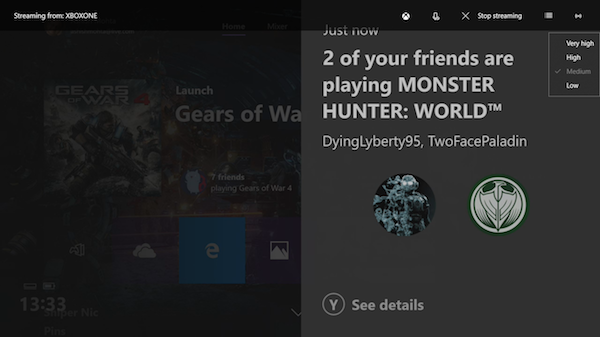
Xbox Console สามารถสตรีมเกมไปยัง Windows 11/0 PCได้ ทำงานผ่านแอป Xbox(Xbox App) ที่ ติดตั้งบนพีซี ซึ่งใช้ บัญชี Microsoft เดียวกัน บนพีซีและคอนโซลXbox เพื่อให้แน่ใจว่าสิ่งนี้จะมอบประสบการณ์ที่ดีที่สุด คุณต้องตรวจสอบให้แน่ใจว่าพวกเขาอยู่ในเครือข่ายเดียวกันและมีเราเตอร์ที่สามารถจัดการการสตรีมได้อย่างถูกต้อง แม้ว่าXbox Appจะปรับคุณภาพการสตรีมโดยอัตโนมัติ(automatically adjust the streaming quality)คุณสามารถเปลี่ยนได้ด้วยตนเอง แม้กระทั่งการตั้งค่าคุณภาพสูง
การตั้งค่าการเล่นเกมนี้มีประโยชน์หากทีวีของคุณไม่ว่างและคอนโซลของคุณอยู่ใกล้กับพีซีของคุณ คอนโทรลเลอร์ยังคงเชื่อมต่อกับXbox Oneในขณะที่พีซีของคุณทำหน้าที่เป็นอุปกรณ์สตรีมมิ่งเท่านั้น
2] เล่นเกม(Play) Xbox บน(Xbox) Windows Windows 11/10 PC ด้วยPlay (Games)Anywhere(Play Anywhere)
Gears of War 4 เป็น เกมที่เข้า กันได้กับ Xbox Play Anywhere หมายความว่าคุณสามารถเล่นได้ทั้งบนพีซีและXbox One (Xbox One)ทำตามขั้นตอนเพื่อเล่นบน พีซี Windows 10 :
- เปิดแอป Xbox บน Windows PC
- ค้นหาเกมที่มีให้ใช้งานบนทั้งสองแพลตฟอร์มเพื่อให้คุณสามารถดำเนินการต่อจากที่ที่คุณจากไป
- เชื่อมต่อ Xbox Controller ของคุณ(Connect your Xbox Controller)กับ Windows PC
- คุณสามารถใช้ได้ในลักษณะเดียวกับที่คุณใช้บนคอนโซล(Console)
- ค้นหารายชื่อเกมในแอพ Xbox(Xbox App)และเปิดใช้งาน
- ตอนนี้คุณสามารถเล่นเกมโดยใช้คอนโทรลเลอร์ได้ เช่นเดียวกับที่คุณเล่นบนคอนโซลด้วยการควบคุมเดียวกัน
แม้ว่าตัวควบคุมควรได้รับการตรวจพบโดยอัตโนมัติ หากทำงานไม่ถูกต้อง คุณสามารถทำการแมปปุ่ม(re-map the buttons)ใหม่ แก้ไขปัญหาหากตัวควบคุม Xbox หลุด(Xbox controller disconnects)บ่อย และอัปเดตตัวควบคุม Xbox(update the Xbox Controller)ในWindows(Windows 10) 10 เนื่องจากคุณกำลังเชื่อมต่อคอนโทรลเลอร์ผ่านการเชื่อมต่อแบบมีสาย คุณจะต้องเชื่อมต่อกับ Xbox ของคุณใหม่(reconnect with your Xbox)โดยใช้ปุ่มจับคู่
ฉันจะติดตั้ง เกม Xboxบนพีซีได้อย่างไร
คุณไม่สามารถติดตั้งเกม Xbox(Xbox Game)บนพีซีได้ เว้นแต่จะเข้ากันได้และพร้อมใช้งานผ่านMicrosoft Store (Microsoft Store)จากนั้นคุณสามารถสลับไปมาระหว่างเกม Xbox(Xbox Game)และพีซี และเริ่มจากจุดที่คุณจากไป
ที่เกี่ยวข้อง: (Related:) วิธีสตรีมเกม Xbox One ไปยัง Windows PC
(Are)เกม Xbox(Xbox)ทั้งหมดมีให้ใช้งานบน Windows หรือไม่
ไม่ แต่มีมากมายและตอนนี้แพลตฟอร์มแชร์รหัส นักพัฒนาเกมส่วนใหญ่ทำให้พร้อมใช้งานสำหรับWindowsและXbox อย่างไรก็ตาม หากคุณกำลังซื้อเกมที่คุณต้องการบนXboxและ PC อย่าลืมตรวจสอบ
คุณสามารถเล่นเกมบนXbox pass PC ได้กี่เกม?
หนึ่งในวิธีที่ดีที่สุดในการเล่นเกมXbox (Games)บน(Xbox) Windows PC(Windows)คือการได้รับGame Passสำหรับพีซี ถ้าคุณชอบเกมบนคลาวด์แล้วล่ะก็ สุดยอด ด้วยการสมัครสมาชิกขั้นต่ำ คุณสามารถเล่นได้ทุกที่ การนับจะเป็นเรื่องยาก แต่ก็มีเพียงพอที่จะทำให้คุณยุ่งเป็นเวลาหลายเดือน
Remember, there is no direct way of playing the games on Windows 11/10 PC. It doesn’t work like installing an EXE on your PC. So the only way out is one of the methods mentioned above.
Related posts
Game Mode หายไปใน Windows 10
เปิดใช้งานหรือปิดใช้งาน Game DVR or Game Bar ใน Windows 11/10
Xbox Game Pass ไม่ทำงานบน Windows 10 PC
Xbox Game bar ไม่ทำงานหรือเปิดใน Windows 11/10
วิธีใช้ Spotify ใน PC Games Via Xbox Game Bar ใน Windows 10
วิธีย้ายเกมเต็มหน้าจอไปยังจอภาพที่สองใน Windows 10
Best ซอฟต์แวร์ Game recording ฟรีสำหรับ Windows 10
วิธีย้าย Steam Games ไปยังอีก Drive or Folder ใน Windows 10
6 เกม Xbox PC Game Pass ที่ดีที่สุด
วิธีการติดตั้งและเปิดใช้งานบน DirectPlay Windows 11/10
เบราว์เซอร์เกมที่ดีที่สุดสำหรับ Windows 11/10 PC
เปิดใช้งานหรือปิดใช้งาน Xbox app Automatic Startup บน Windows 11/10
Best Free download Full version PC เกมสำหรับ Windows 11/10
วิธีใช้ MGBA Game Boy Advance emulator สำหรับ Windows 10
Wireless Xbox One controller ต้องใช้ PIN สำหรับ Windows 11/10
ต้นกำเนิดไม่โหลดบน Windows 11/10
วิธีอัปเดต Xbox One controller บน Windows 10 PC
Best ฟรี Games ชอบ Roblox สำหรับ Windows 11/10 PC
Best Zombie เกมส์สำหรับ Windows 10 ใน Microsoft Store
Fix OBS ไม่ได้จับ Game Audio บน Windows 10
